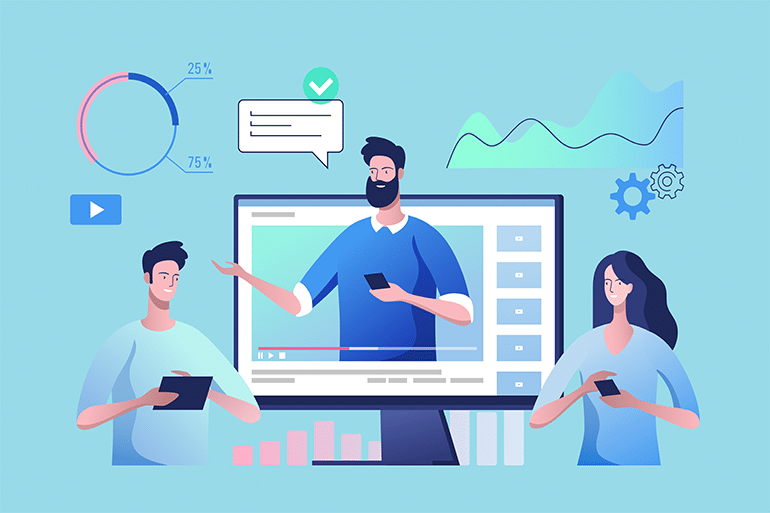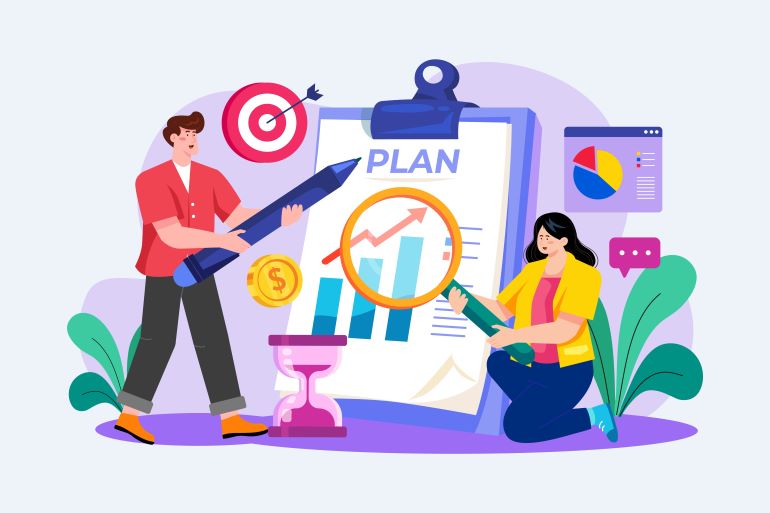오늘날 GIF는 일상 생활에서 거의 필수품이 되었습니다. 어쩔 수 없이 우리는 소셜 미디어 플랫폼에서 서로 채팅을 하거나 웹사이트를 훑어볼 때 항상 그것들을 사용하고 봅니다. 텍스트 gif는 중요한 점을 강조하고 유머러스한 분위기를 연출하며 감정을 표현하는 데 활용하기 때문에 사람들 사이에서도 인기가 있습니다. GIF가 널리 사용되면서 많은 텍스트 gif 애니메이터가 등장했습니다. 최고의 GIF 애니메이터 중 하나는 Mango Animate입니다. 텍스트 비디오 메이커, 큰 문제 없이 텍스트를 애니메이션 GIF로 변환할 수 있습니다. 이 블로그에서는 이 소프트웨어를 사용하여 텍스트를 gif로 변환하는 방법에 대해 이야기하겠습니다.
1단계: 준비하기
실제 프로세스를 살펴보기 전에 gif 만들기, 모든 것이 멋진 gif를 만들 준비가 되었는지 확인하십시오. 공식 웹사이트에서 GIF 애니메이터를 다운로드하세요. 이 최고의 텍스트 gif 애니메이터의 다운로드 프로세스는 부드럽고 빠릅니다. 따라서 시간 낭비에 대해 걱정할 필요가 없습니다. 최고의 텍스트 gif 애니메이터가 다운로드되는 동안 gif로 변환하려는 텍스트를 편집할 수 있습니다. 텍스트 비디오를 만들기 위해 준비하십시오. 이 두 가지는 텍스트 gif를 만드는 데 필요한 모든 것입니다.
2단계: 입력 및 미화
최고의 텍스트 gif 애니메이터를 엽니다. NEW를 클릭하여 새 프로그램을 만듭니다. 소프트웨어 인터페이스에서 IMPORT를 눌러 텍스트를 입력하십시오. 텍스트를 가져온 후 원하는 대로 텍스트를 사용자 지정합니다. 이 최고의 텍스트 gif 애니메이터는 매우 다양한 글꼴, 색상, 텍스트 효과, 그리고 가장 중요한 것은 선택할 수 있는 애니메이션을 제공합니다. 이 단계에서 사용자는 텍스트에 대한 세련된 글꼴을 선택하고 텍스트 색상을 설정할 수 있습니다.
3단계: 애니메이션
최고의 텍스트 gif 애니메이터는 방대한 텍스트 애니메이션 효과 라이브러리를 제공합니다. 사용자는 하나의 문장을 클릭하여 각 문장에 대한 애니메이션 효과를 설정하고 각각에 대한 애니메이션 효과를 선택할 수 있으므로 화면에 다른 동작으로 나타나 훨씬 더 감상할 수 있습니다. 텍스트 비디오의 배경으로 거대한 배경 그림 라이브러리에서 적절한 그림을 선택하는 것이 좋습니다. 그런 다음 원하는 경우 일부 음악 리듬을 GIF에 뿌리거나 GIF를 밝게 할 수 있는 특수 애니메이션 효과를 추가합니다. 마지막으로 텍스트 지속 시간을 조정하여 더 즐겁게 만드십시오.
4단계: 내보내기
최고의 텍스트 gif 애니메이터에서 텍스트 gif 애니메이션을 완료하면 미리 보고 내보낼 수 있습니다. 내보내기를 클릭하면 출력 설정 상자가 나타납니다. 출력할 형식을 선택합니다. 이 문제에서 gif 형식을 선택하면 인스턴스에서 gif가 준비됩니다. 마지막으로 원하는 텍스트 gif를 친구나 소셜 미디어에 공유할 수 있습니다. 그리고 창조와 나눔의 행복을 누리는 시간입니다.
결론적으로
최고를 사용하여 텍스트 gif 애니메이터 텍스트 gif를 만드는 것은 식은 죽 먹기입니다. 최고의 텍스트 gif 애니메이터를 위한 애니메이션에 대한 심오한 지식이 필요하지 않습니다. Mango Animate Text Video Maker는 모든 전문적인 작업을 수행할 수 있습니다. 텍스트와 소프트웨어만 준비하면 됩니다. 그리고 갑자기 당신은 훌륭한 텍스트 gif 제작자가 됩니다. 다른 사람들을 즐겁게하고 행복을 얻기 위해 더 멋진 텍스트 gif를 만들어보십시오.